نویسنده:
Charles Brown
تاریخ ایجاد:
6 فوریه 2021
تاریخ به روزرسانی:
28 ژوئن 2024

محتوا
- گام برداشتن
- قسمت 1 از 3: یک عکس پروفایل را در وب سایت فیس بوک بارگذاری کنید
- قسمت 2 از 3: یک عکس نمایه را از طریق برنامه Facebook بارگذاری کنید
- قسمت 3 از 3: انتخاب عکس مناسب
- نکات
- هشدارها
مدت زمان طولانی است که شما در فیس بوک همان عکس نمایه را دارید و زمان آن رسیده که به روزرسانی کنید. ابتدا باید عکسی مناسب انتخاب کنید که دقیقاً شما را نشان دهد. در مرحله بعدی ، باید نحوه ارسال عکس به فیس بوک را بفهمید. برای یادگیری نحوه انتخاب و بارگذاری عکس مناسب ، این طرح آسان گام به گام را دنبال کنید.
گام برداشتن
قسمت 1 از 3: یک عکس پروفایل را در وب سایت فیس بوک بارگذاری کنید
 قابل اعتماد و متخصص فیس بوک. با هر مرورگری می توانید از این وب سایت دیدن کنید.
قابل اعتماد و متخصص فیس بوک. با هر مرورگری می توانید از این وب سایت دیدن کنید.  وارد شدن. برای ورود به سیستم از حساب و رمز عبور خود در Facebook استفاده کنید. می توانید این کار را در سمت راست بالای صفحه انجام دهید. برای ادامه روی "ورود" کلیک کنید.
وارد شدن. برای ورود به سیستم از حساب و رمز عبور خود در Facebook استفاده کنید. می توانید این کار را در سمت راست بالای صفحه انجام دهید. برای ادامه روی "ورود" کلیک کنید. 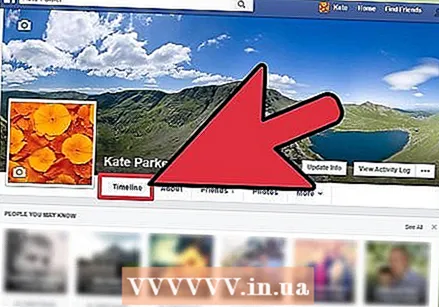 به جدول زمانی خود بروید. برای دسترسی به جدول زمانی خود ، روی نام خود در عنوان کلیک کنید. عکس نمایه فعلی شما اکنون در سمت چپ بالای صفحه نمایش داده می شود.
به جدول زمانی خود بروید. برای دسترسی به جدول زمانی خود ، روی نام خود در عنوان کلیک کنید. عکس نمایه فعلی شما اکنون در سمت چپ بالای صفحه نمایش داده می شود.  صفحه Update Profile Picture را باز کنید. ماوس خود را بر روی عکس نمایه فعلی خود حرکت داده و بر روی "به روزرسانی عکس نمایه" کلیک کنید. اکنون صفحه ای ظاهر می شود که می توانید تصویر نمایه خود را تنظیم کنید.
صفحه Update Profile Picture را باز کنید. ماوس خود را بر روی عکس نمایه فعلی خود حرکت داده و بر روی "به روزرسانی عکس نمایه" کلیک کنید. اکنون صفحه ای ظاهر می شود که می توانید تصویر نمایه خود را تنظیم کنید.  تصمیم بگیرید که آیا می خواهید یکی از عکسهای فعلی خود را به عنوان عکس نمایه تنظیم کنید ، عکس بگیرید یا عکس بارگذاری کنید.
تصمیم بگیرید که آیا می خواهید یکی از عکسهای فعلی خود را به عنوان عکس نمایه تنظیم کنید ، عکس بگیرید یا عکس بارگذاری کنید.- اگر می خواهید از میان عکس های فعلی فیس بوک خود یکی را انتخاب کنید ، می توانید روی این گزینه کلیک کنید و در میان عکسهای خود پیمایش کنید تا بهترین عکس را انتخاب کنید.
- اگر می خواهید عکس بگیرید ، می توانید بر روی نماد دوربین کلیک کنید ، سپس بر روی "گرفتن عکس" و "تنظیم آن به عنوان عکس نمایه" کلیک کنید.
- اگر می خواهید عکس بارگذاری کنید ، می توانید روی "بارگذاری عکس" در بالای صفحه کلیک کنید. سپس می توانید عکس جدیدی را در رایانه خود انتخاب کنید. روی عکسی که می خواهید استفاده کنید کلیک کنید. سپس عکس انتخاب شده در فیس بوک بارگذاری می شود.
 برش ، تغییر اندازه و اصلاح. پس از بارگذاری عکس ، صفحه ای ظاهر می شود که می توانید عکس را ویرایش کنید. در اینجا می توانید بخشی از عکس را انتخاب کرده و تصویر بند انگشتی را که در صفحه نمایه شما ظاهر می شود تنظیم کنید. برای قرار دادن عکس نمایه جدید خود ، روی "ذخیره" کلیک کنید.
برش ، تغییر اندازه و اصلاح. پس از بارگذاری عکس ، صفحه ای ظاهر می شود که می توانید عکس را ویرایش کنید. در اینجا می توانید بخشی از عکس را انتخاب کرده و تصویر بند انگشتی را که در صفحه نمایه شما ظاهر می شود تنظیم کنید. برای قرار دادن عکس نمایه جدید خود ، روی "ذخیره" کلیک کنید. - اندازه به روزرسانی - برای بزرگنمایی یا کوچک کردن از نوار لغزنده زیر عکس استفاده کنید. به عنوان مثال ، می توانید بخشی از عکس را که در صفحه نمایه شما ظاهر می شود تنظیم کنید.
- تغییر مکان - خطوطی در عکس نشان داده می شوند که به شما امکان می دهد کنترل کنید کدام قسمت از عکس در صفحه نمایه شما ظاهر می شود. برای انتخاب بخشی از عکس ، این خطوط را کلیک کرده و بکشید.
- رد شدن از ویرایش - اگر عکس پروفایل خود را همانطور که دوست دارید دوست دارید ، می توانید روی "پرش از ویرایش" در پایین سمت چپ صفحه کلیک کنید.
- عکس پروفایل جدید خود را مشاهده کنید. به جدول زمانی خود یا یک صفحه دیگر در Facebook برگردید تا ببینید عکس نمایه جدید شما چگونه است. عکس همچنین به طور خودکار به پوشه "Profile Profile" اضافه می شود.

قسمت 2 از 3: یک عکس نمایه را از طریق برنامه Facebook بارگذاری کنید
 فیس بوک را باز کنید. برنامه Facebook را در تلفن خود پیدا کرده و نماد را فشار دهید.
فیس بوک را باز کنید. برنامه Facebook را در تلفن خود پیدا کرده و نماد را فشار دهید.  به جدول زمانی خود بروید. نام خود را در هدر فشار دهید تا به جدول زمانی خود بروید. عکس نمایه فعلی شما در بالای صفحه است.
به جدول زمانی خود بروید. نام خود را در هدر فشار دهید تا به جدول زمانی خود بروید. عکس نمایه فعلی شما در بالای صفحه است.  عکس جدید بارگذاری کنید. روی عکس نمایه فعلی خود ضربه بزنید. اکنون یک منوی کوچک ظاهر می شود. روی "بارگذاری عکس" کلیک کنید. اکنون آلبوم عکس تلفن شما ظاهر می شود.
عکس جدید بارگذاری کنید. روی عکس نمایه فعلی خود ضربه بزنید. اکنون یک منوی کوچک ظاهر می شود. روی "بارگذاری عکس" کلیک کنید. اکنون آلبوم عکس تلفن شما ظاهر می شود. - روی پوشه ای که عکس مورد نظر در آن ذخیره شده است ضربه بزنید. عکسهای خود را مرور کنید و عکسی را که می خواهید استفاده کنید فشار دهید.
 اندازه و تصویر کوچک را به روز کنید. پس از بارگذاری عکس ، صفحه ای ظاهر می شود که می توانید عکس را به روز کنید. در اینجا می توانید اندازه عکس را تنظیم کرده و بخشی از عکس را که در عکس نمایه شما نشان داده می شود ، انتخاب کنید. برای تنظیم عکس از انگشتان خود استفاده کنید.
اندازه و تصویر کوچک را به روز کنید. پس از بارگذاری عکس ، صفحه ای ظاهر می شود که می توانید عکس را به روز کنید. در اینجا می توانید اندازه عکس را تنظیم کرده و بخشی از عکس را که در عکس نمایه شما نشان داده می شود ، انتخاب کنید. برای تنظیم عکس از انگشتان خود استفاده کنید. - برای ذخیره عکس نمایه جدید خود ، "انجام شد" را فشار دهید.
 مشاهده عکس پروفایل جدید به جدول زمانی خود یا صفحه دیگری در فیس بوک برگردید. اکنون خواهید دید که عکس پروفایل شما به روز شده است. عکس همچنین به آلبوم "Profile Profile" در فیس بوک اضافه خواهد شد.
مشاهده عکس پروفایل جدید به جدول زمانی خود یا صفحه دیگری در فیس بوک برگردید. اکنون خواهید دید که عکس پروفایل شما به روز شده است. عکس همچنین به آلبوم "Profile Profile" در فیس بوک اضافه خواهد شد.
قسمت 3 از 3: انتخاب عکس مناسب
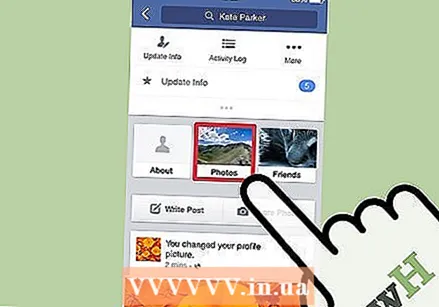 تصمیم بگیرید که چگونه می خواهید در فیس بوک ظاهر شوید. قبل از شروع به پیمایش در عکس های خود ، بهتر است تصمیم بگیرید که چگونه می خواهید در فیس بوک ظاهر شوید. آیا می خواهید سکسی ، بالغ ، حرفه ای ، سرگرم کننده ، ورزشی یا دیوانه روبرو شوید؟
تصمیم بگیرید که چگونه می خواهید در فیس بوک ظاهر شوید. قبل از شروع به پیمایش در عکس های خود ، بهتر است تصمیم بگیرید که چگونه می خواهید در فیس بوک ظاهر شوید. آیا می خواهید سکسی ، بالغ ، حرفه ای ، سرگرم کننده ، ورزشی یا دیوانه روبرو شوید؟ - سکسی و تحریک آمیز دو چیز کاملاً متفاوت هستند. مطمئن شوید که عکس شما خیلی واضح نیست تا مانع از برداشت اشتباه مردم از شما شود.
- می توانید حرفه ای به نظر برسید و در عین حال لبخند بزنید و نشان دهید که خوب هستید.
- عکس های ورزشی می تواند راهی عالی برای نشان دادن آنچه می توانید انجام دهید باشد. اطمینان حاصل کنید که یک عکس بیش از حد عرق کرده یا خسته را انتخاب نکنید ، مگر اینکه به یک عملکرد ورزشی خاص بسیار افتخار کنید.
- می توانید عکسی را انتخاب کنید که شما را با دوست صمیمی یا یکی از اعضای خانواده نشان دهد. با این حال ، مطمئن شوید که مشخصاً شما در عکس کدام شخص هستید.
- اگر می خواهید به جهانیان بگویید که دوست پسر یا دوست دختر خود را چقدر دوست دارید ، می توانید با هم یک عکس انتخاب کنید. مراقب عکسهای چسبناک باشید تا مردم را اذیت نکنید.
 عکس های خود را جستجو کنید از میان عکسهای خود بگردید تا ببینید کدام عکس به عنوان عکس نمایه مناسب ترین است. می توانید در مکان های زیر جستجو کنید:
عکس های خود را جستجو کنید از میان عکسهای خود بگردید تا ببینید کدام عکس به عنوان عکس نمایه مناسب ترین است. می توانید در مکان های زیر جستجو کنید: - عکس های شما در فیس بوک. شاید یکی از عکس های قدیمی شما به عنوان عکس پروفایل مناسب باشد یا به دلایل نوستالژیک مناسب باشد.
- به عنوان مثال ، در ماه دسامبر می توانید از عکس قدیمی خود در ژاکت کریسمس استفاده کنید.
- آلبوم های عکس قدیمی را ببینید تا به عکس پروفایل خود یک نوستالژیک تغییر دهید. به سختی باور خواهید کرد ، اما یک بار مردم عکس های خود را به جای ارسال فوری به فیس بوک ، در آلبوم جای گذاری می کنند!
- در روز مادر یا پدر می توانید یک عکس پروفایل را با یکی از والدین خود ارسال کنید. این نوع عکسها اغلب در فیس بوک بسیار محبوب هستند و "لایک" های زیادی می گیرند.
- عکس های دوستان خود را مشاهده کنید. دوستان خوب ممکن است از شما عکسهای خوبی گرفته باشند که می توانید از آنها به عنوان عکس پروفایل استفاده کنید.
- عکس های شما در فیس بوک. شاید یکی از عکس های قدیمی شما به عنوان عکس پروفایل مناسب باشد یا به دلایل نوستالژیک مناسب باشد.
 بهترین عکس را انتخاب کنید. هنگامی که عکسی را پیدا کردید که متناسب با شیوه نمایش شما در فیس بوک باشد ، تقریباً آماده بارگذاری تصویر هستید.
بهترین عکس را انتخاب کنید. هنگامی که عکسی را پیدا کردید که متناسب با شیوه نمایش شما در فیس بوک باشد ، تقریباً آماده بارگذاری تصویر هستید. - بعضی اوقات می توانید از طرح اصلی خود دور شوید و همچنان نوع متفاوتی از عکس مورد نظر خود را انتخاب کنید. هیچ دلیلی برای انجام این کار وجود ندارد. فقط عکسی را که بیشتر دوست دارید انتخاب کنید.
- بیش از حد فکر نکنید به خاطر داشته باشید که در هر زمان که بخواهید می توانید به راحتی عکس خود را تنظیم کنید.
 اگر نمی توانید تصاویر مناسبی پیدا کنید ، یک عکس جدید بگیرید. اگر عکس های موجود از خود را به اندازه کافی دوست ندارید ، همیشه می توانید از خود عکس جدید بگیرید.
اگر نمی توانید تصاویر مناسبی پیدا کنید ، یک عکس جدید بگیرید. اگر عکس های موجود از خود را به اندازه کافی دوست ندارید ، همیشه می توانید از خود عکس جدید بگیرید. - از یک دوست یا هم اتاقی بخواهید که از شما عکس بگیرد.
- می توانید سلفی بگیرید اما مطمئن شوید که از آن عکس خوبی گرفته اید.
- همچنین می توانید با وب کم یا تلفن عکس بگیرید اما اگر از دوربین استفاده می کنید عکس های شما کیفیت بهتری دارند.
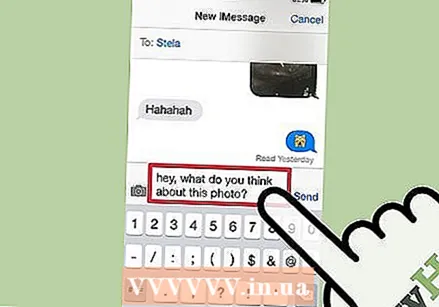 از کسی کمک بخواهید. به محض یافتن یا گرفتن عکس مناسب ، از دوستی بپرسید که درباره عکس چه نظری دارد. از حقیقت نترس
از کسی کمک بخواهید. به محض یافتن یا گرفتن عکس مناسب ، از دوستی بپرسید که درباره عکس چه نظری دارد. از حقیقت نترس - از دوست خود بپرسید که چگونه در عکس روبرو می شوید و بررسی کنید که آیا با آنچه در ذهن دارید متناسب است. اگر فکر می کنید عکس بالغ است اما دوستانتان آن را کودکانه می دانند ، ممکن است مجبور شوید عکس دیگری انتخاب کنید.
- همه نباید از این عکس خوششان بیاید. ممکن است مادر شما احساس کند که شما باید خودتان را به روش دیگری آنلاین معرفی کنید. اجازه ندهید عکس به قدری شدید یا تحریک آمیز باشد که والدین از شما خجالت بکشند.
نکات
- اگر می خواهید دوستان فیس بوکی شما فوراً عکس را ببینند ، بهتر است آن را خیلی زود یا دیر وقت ارسال نکنید. زمانی را انتخاب کنید که افراد زیادی در فیس بوک باشند.
- اگر به تازگی وارد رابطه جدید شده اید ، بلافاصله عکس دو نفره خود را ارسال نکنید. اگر رابطه به زودی دوباره از بین برود ، این می تواند باعث موقعیت های شرم آور شود. ارسال عکس از عشق جدید شما نیز می تواند برای همه افراد سابق مضر باشد.
هشدارها
- به خاطر داشته باشید که کارفرمایان بالقوه می توانند نمایه فیس بوک شما را جستجو کنند. اگر به دنبال کار هستید ، بهتر است عکس های خیلی شدید ارسال نکنید. عکس های مهمانی یا تصاویر جنسی می تواند ایده غلطی به رئیس آینده شما بدهد.



